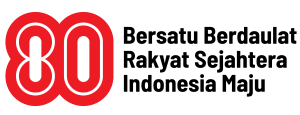REPUBLIKA.CO.ID, JAKARTA – Aplikasi pesan singkat WhatsApp tidak hanya dapat dinikmati melalui gawai, tetapi bisa digunakan secara langsung dari komputer desktop tanpa menggunakan browser. Aplikasi WhatsApp desktop berbasis komputer dari akun WhatsApp telepon.
Anda bisa melihat pesan WhatsApp pada kedua perangkat tersebut karena pesan yang dikirim dan diterima akan disinkronkan sepenuhnya antara telepon dan komputer. Untuk memasang WhastApp pada komputer, Anda hanya perlu mengunduh dari Microsoft Store, Apple App Store, atau situs web WhatsApp.
Perlu diingat WhatsApp desktop hanya akan bekerja pada komputer yang memenuhi persyaratan sistem operasi Windows 8.1 atau yang lebih baru dan macOS 10.10 atau yang lebih baru. Sementara untuk sistem operasi lain, Anda bisa menggunakan WhatsApp web di browser.
Dilansir di situs resmi WhatsApp, Rabu (23/11), untuk mengunduh, Anda perlu membuka halaman unduh WhatsApp, yaitu https://www.whatsapp.com/download/. Kemudian pilih opsi unduh file .exe atau .dmg. Setelah selesai mengunduh, buka file .exe atau .dmg, lalu ikuti petunjuk untuk memasang.
Jika sudah terunduh, Anda bisa masuk menggunakan telepon untuk memindai kode QR. Untuk masuk dalam WhatsApp desktop, pertama Anda bisa buka WhatsApp pada telepon. Bagi pengguna Android, pilih opsi lainnya dan pengguna iPhone pilih pengaturan WhatsApp. Lalu ketuk perangkat bertaut. Pada pengguna Android, ketuk tautkan perangkat dan ikuti petunjuk yang ditampilkan di layar jika perangkat memiliki fitur autentikasi biometrik.
Jika tidak mengaktifkan autentikasi biometrik, Anda akan diminta untuk memasukkan PIN yang digunakan untuk membuka kunci telepon. Kemudian pada pengguna iPhone, ketuk tautkan perangkat dan klik oke. Anda bisa gunakan Touch ID atau Face ID untuk membuka kunci. Jika tidak mengaktifkan autentikasi biometrik, Anda akan diminta untuk memasukkan PIN yang digunakkan untuk membuka kunci telepon.
Beri centang pada opsi tetap masuk di layar yang menampilkan kode QR pada komputer atau portau untuk tetap masuk pada perangkat ini. Gunakan telepon Anda untuk memindai kode QR pada komputer atau portal. Jika diminta, ketuk atau pilih selesai.
Sedangkan cara untuk keluar dari WhatsApp desktop, Anda bisa membuka aplikasi WhatsApp desktop. Lalu pilih setelah di atas daftar chat dan pilih keluar.